Отключить общий доступ общих папок пользователей с компьютера Mac
Этот процесс в основном одинаковый во всех версиях OS X:
- Перейдите в меню Apple и перейдите к панели предпочтений «Совместное использование»
- Выберите «Общий доступ к файлам» с боковой панели
- Посмотрите раздел «Общие папки» и выберите пользовательские (ы) общедоступные папки, затем нажмите кнопку [-] минус, чтобы удалить его как общий элемент
- Подтвердите, что вы хотите отключить общий доступ к папке «Имя пользователя общей папки» при выборе «ОК»
- Повторите для других записей «Public Folder» по желанию, затем выйдите из системных настроек
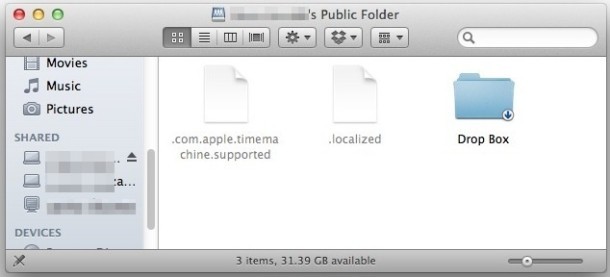
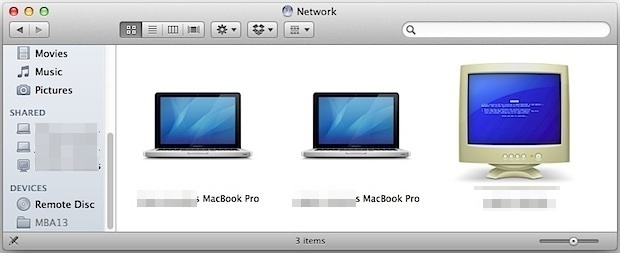
Это изменение будет немедленным, и общая папка больше не будет доступна для всех пользователей сети, у которых нет специального входа для доступа к файлам на ваш Mac.
Вы часто будете рассматривать это как часто рекомендуемую защиту (и конфиденциальность) для владельцев Mac, которые используют свои компьютеры в общедоступных сетях с потенциально недоверенными сверстниками. Дело не в том, что кто-то может получить доступ к вашим общим пользовательским файлам (они не могут, если вы не сохранили все в общей папке), но теоретически кто-то мог скопировать данные в эту ограниченную папку доступа, если они захотели, разместив файл в ~ / Общий каталог. Чтобы предложить пример этого, вот случайные пользователи Mac «[имя] общедоступной папки», которая доступна (и пуста), которая была найдена в сети открытых кафе:
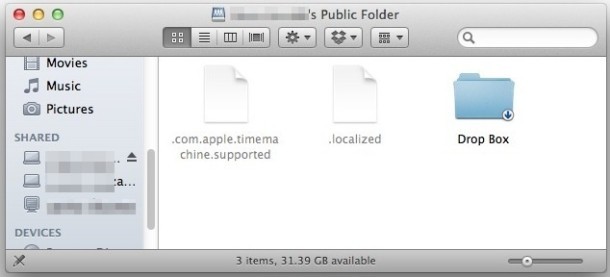
Технически, любой пользователь с включенным доступом (с Mac или ПК) может отбросить файл в эту папку и скопировать его этим пользователям Mac через эту папку, маловероятно, что пользователь даже заметит. Эти папки чрезвычайно распространены, и почти в любой оживленной общедоступной сети вы найдете Mac и Windows с открытыми общими папками. Вот пример из трех таких машин в локальной публичной сети, видимой через браузер OS X Finder Networking:
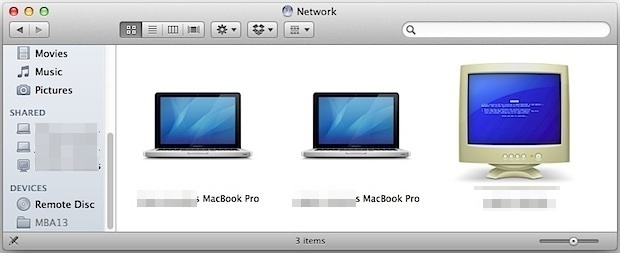
Опять же, важно помнить, что каталог Public имеет очень ограниченный доступ по умолчанию и даже позволяет ему устанавливать строгие ограничения. Только файлы, находящиеся в папке ~ / Общая папка, доступны для пользователей в одной сети, и только в этой папке есть доступ на чтение и запись от других пользователей — никакие другие данные на Mac не доступны. Кроме того, многие пользователи Mac даже не понимают, что у них есть общедоступная папка, и поэтому она, как правило, пуста и лишена контента. Вы всегда можете проверить, есть ли у вас что-либо, хранящееся в вашем, посетив ваш каталог пользователя / Home и открыв папку «Public», чтобы увидеть, есть ли что-нибудь в нем — это, вероятно, пустое.
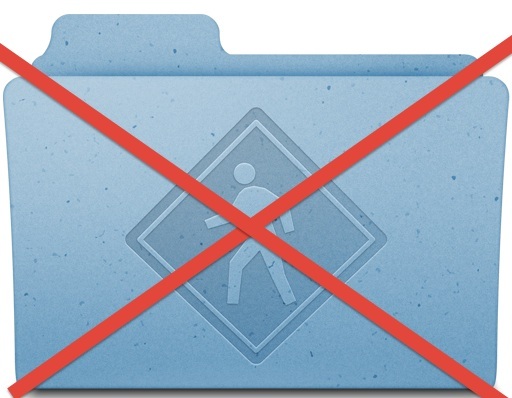 Не уверен, оставить или отключить его? Ну, Apple оставляет его включенным по умолчанию, когда File Sharing включен, потому что папка имеет такой ограниченный доступ, и Apple, как известно, осторожно относится к настройкам и настройкам безопасности. Вы всегда можете проконсультироваться с системным администратором вашей сети или, если вы часто являетесь пользователем общедоступной сети, опирайтесь на предостережение и в любом случае отключите его. С другой стороны, если Mac находится только в частных сетях дома, в работе, в школе или в других доверенных средах, вероятно, это прекрасно, если оставить его включенным.
Не уверен, оставить или отключить его? Ну, Apple оставляет его включенным по умолчанию, когда File Sharing включен, потому что папка имеет такой ограниченный доступ, и Apple, как известно, осторожно относится к настройкам и настройкам безопасности. Вы всегда можете проконсультироваться с системным администратором вашей сети или, если вы часто являетесь пользователем общедоступной сети, опирайтесь на предостережение и в любом случае отключите его. С другой стороны, если Mac находится только в частных сетях дома, в работе, в школе или в других доверенных средах, вероятно, это прекрасно, если оставить его включенным.
Наконец, пользователи могут также выборочно отключать стандартную опцию обмена файлами AFP и SMB, сняв флажок на панели «Общий доступ» при подключении к общедоступным сетям, но это полностью отключает общий доступ, а не только общую папку.










